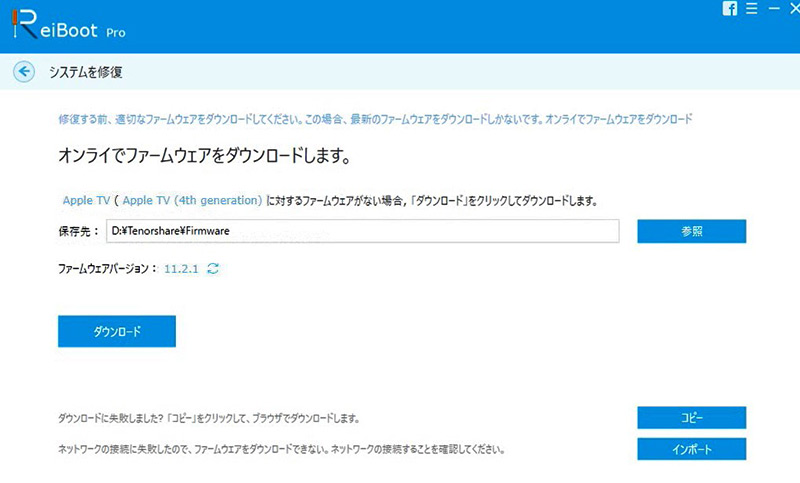Apple TVがフリーズしてリンゴマーク画面から先に進めない時の解決対策
Apple TVを正常にアップデートした後、立ち上げたらリンゴループに陥ってしまったことがありますか?症状については、アップデートした後、起動途中に急に画面が数回点滅してフリーズし、リンゴマーク画面から先に進めなくて起動できなくなった状態です。
この記事は、Apple TVをアップデート後リンゴループに陥ってしまい起動できなくなった場合の解決方法についてご紹介します。

1.Apple TVを再起動
iPhoneやiPadなどと同じく、Apple TVでなんらかの不具合が発生じたときは、まずは「再起動」を試すことをおすすめします。再起動の方法は簡単です。
Siri Remote または Apple TV Remote*:ホームボタンと「MENU」ボタンを同時に押し続けて、Apple TV のランプが点滅し始めたら放します。
Apple Remote (アルミニウムまたはホワイト):リモコンの「MENU」ボタンと「下」ボタンを同時に押し続け、Apple TV正面のLEDが点滅し始めたらボタンから指を放します。
これで、Apple TVが再起動できます。ちなみに、TVが正常に起動できる場合は設定画面で再起動できます。ホーム画面の設定アプリ(歯車のアイコン)から、「一般」→「再起動」(第三世代以前)、または「システム]→「再起動」(第四世代)の順に進みます。
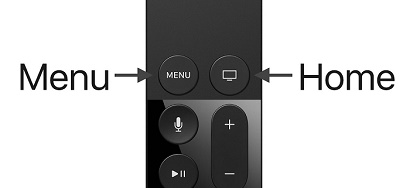
2.リンゴ画面にフリーズしたApple TVを不具合から救出
再起動を実行してもATV 4K/4/3/2/1の症状がまったく改善しない場合は、修復ツール『Tenorshare ReiBoot』の利用をお勧めします。
操作手順は以下通りです。
- Step 1. Apple TVから電源コードとHDMIケーブルを取り外します。
- Step 2. USB−CケーブルでApple TV 4K、またはMicro-USBでApple TV 2/3をパソコンに接続します。
- Step 3. Tenorshare ReiBootをPCにインストールして、起動します。
-
Step 4. ATVが検出されたら、画面にある「全てのiOSフリーズを修復」をクリックし、「今すぐ修復」を選択します。

-
Step 5. 最新のtvOSをダウンロードして、システム修復を実行します。

- Step 6. 修復が完了後、Apple TVが自動に起動して、ホーム画面に入ります。
詳しくは、下記の動画をご覧ください。
Apple TVをアップデートした後、起動途中に急に画面が数回点滅してフリーズし、リンゴマーク画面から先に進めなくて起動できなくなった場合の対処方法は以上となります。少しでもお役に立てば幸いです。